Todas tus aplicaciones Android directamente en el PC


Seguro que alguna vez has querido probar en pantalla grande alguna aplicación que tienes instalada en tu smartphone. Con Koplayer puedes emular un entorno Android en un PC o Mac para disfrutar de aplicaciones que solo encontraras en Google Play como Snapseed o trabajar con el paquete Office en un ordenador de forman gratuita.
¿Qué es Koplayer?
Koplayer es una máquina virtual Android. Koplayer se puede instalar tanto en ordenadores con sistema operativo Windows o Mac. Se basa en Virtual Box y lo que hace básicamente es colocarnos un Android 4.4.4 para tablet en una ventana en medio del escritorio como otro programa más. La única diferencia con el original es que ahora tu dedo es el puntero del ratón y su fluidez te sorprenderá.
La principal ventaja es poder disfrutar de aplicaciones y juegos que normalmente no tienen versión para ordenador. Dos buenos ejemplos para aplicaciones son Snapseed (para la edición de imágenes) o aplicaciones como Word, Excel o PowerPoint que la licencia para ordenador cuesta bastante dinero y para Android son aplicaciones gratuitas. Y poder disfrutar de tus juegos favoritos en una pantalla de 23 pulgadas, cuando normalmente juegas a 5 pulgadas, más que una ventaja es una razón de peso para probar.
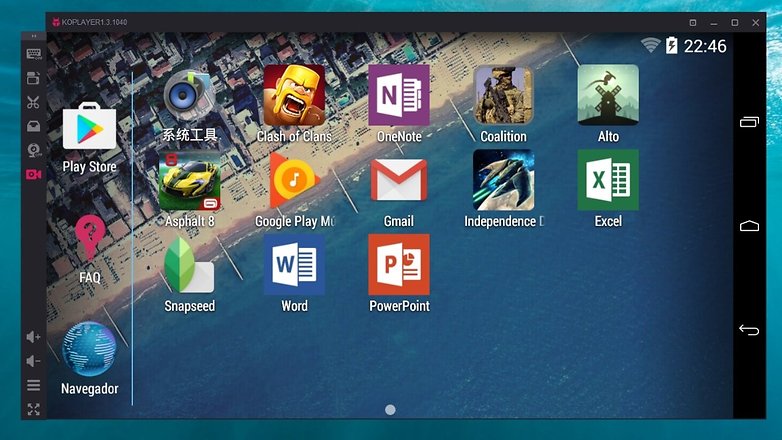
Con Koplayer puedes ejecutar casi todas las aplicaciones y juegos de Google Play, incluso Facebook o Whatsapp. Solo tienes que instalar, registrarte con tu cuenta y empezar a descargar aplicaciones desde Google Play. Tiene casi la misma experiencia que un smartphone Android así que te sentirás como pez en el agua. Es compatible con el ratón, teclado y mandos para juegos (gamepdad), además tiene una función para grabar la pantalla con la que podrás grabar tus partidas. También puedes compartir archivos entre el PC o Mac y la máquina virtual Android, así como cambiar la resolución por defecto o la memoria RAM que utiliza.
Cómo instalar Koplayer
Tan sencillo como descargar e instalar. Puedes encontrar tanto la versión para Mac como para PC en la web oficial de Koplayer. Una vez instalado deberás darle permisos para que se conecte a internet. En el escritorio tendrás dos accesos directos uno para lanzar Koplayer y otro para gestionar las versiones de Koplayer que tengas instaladas, que normalmente es solo una así que puede eliminar este acceso directo si quieres.
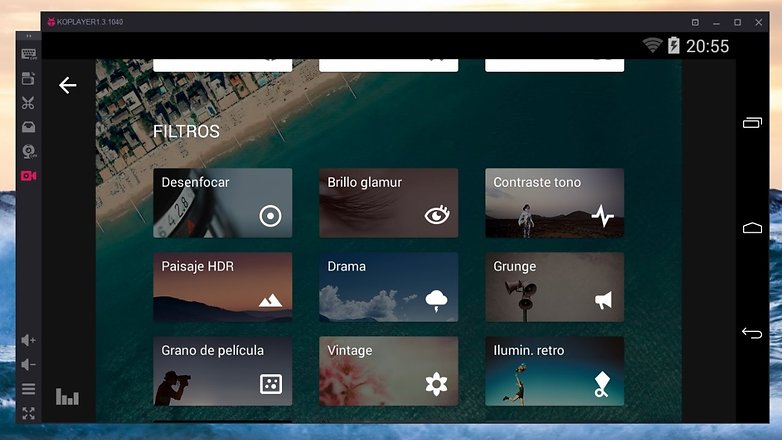
Usar Koplayer
Koplayer es casi como un smartphone pero tiene cosas únicas. Por ejemplo, para dejarlo en segundo plano o volverlo a lanzar solo tienes que pulsar Ctrl+Atl+W.
Modificar la resolución
Puedes modificar la resolución de la ventana en la que se muestra. Nunca deberás darle más resolución de la que tenga tu pantalla, de hecho es mejor que como máximo uses una resolución un poco menor. Para cambiar la resolución pulsa sobre el icono a la derecha de minimizar en la esquina superior derecha de la ventana. Elige 'Software Settings', bajo la pestaña de 'General' marca la opción de 'Custom Resolution' y cambia 'Width' (anchura) y 'Height' (altura). Los 'Dpi' (píxeles por pulgada) los puedes dejar como están.
Cuando termines pulsa en 'Save' para guardar y te pedirá que reinicies Koplayer.
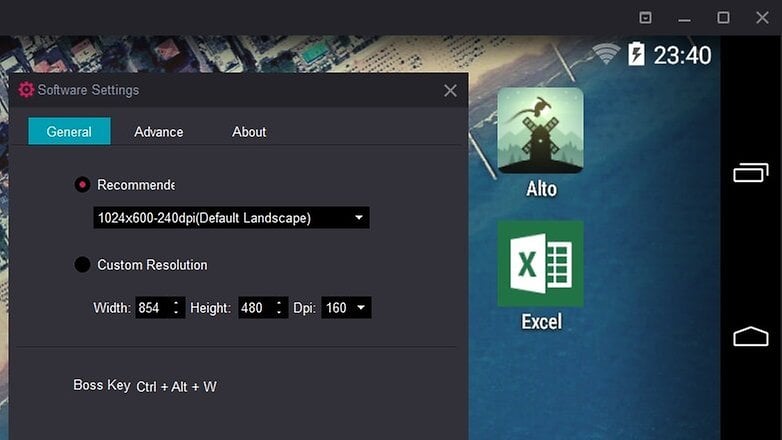
Modificar la memoria RAM
En 'Software Settings', dentro de la pesataña de 'Advance' podemos elegir cuanta memoria RAM queremos usar. Por defecto está marcada la opción de 1 GB (1024 MB) y hay otra opción para 2 GB (2048 MB), pero también podemos usar otra cantidad cualquiera si marcamos la opción 'Custom Memory'.
No os aconsejo usar más de la mitad de la memoria RAM que tiene vuestro ordenador ya que, aunque solo se esté ejecutando Koplayer el sistema operativo y la máquina virtual también necesitan memoria RAM para poder ejecutarse.
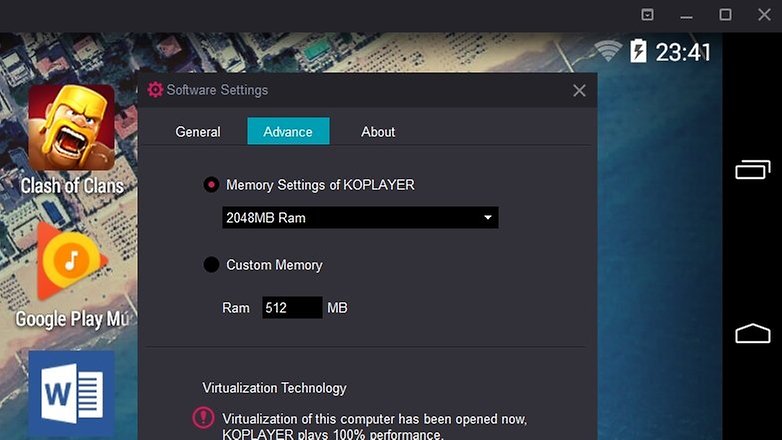
Grabar y capturas de pantalla
A la izquierda de la ventana principal tenemos varias opciones. Para hacer una captura de pantalla solo tienes que pulsar sobre el icono que representa unas tijeras y para grabar el icono que representa una cámara. Cuando elijas grabar en una ventana previa puedes elegir los niveles de sonido y micrófono así como la carpeta del ordenador donde se van a guardar los ficheros con los vídeos. Para empezar pulsa en 'Start'.
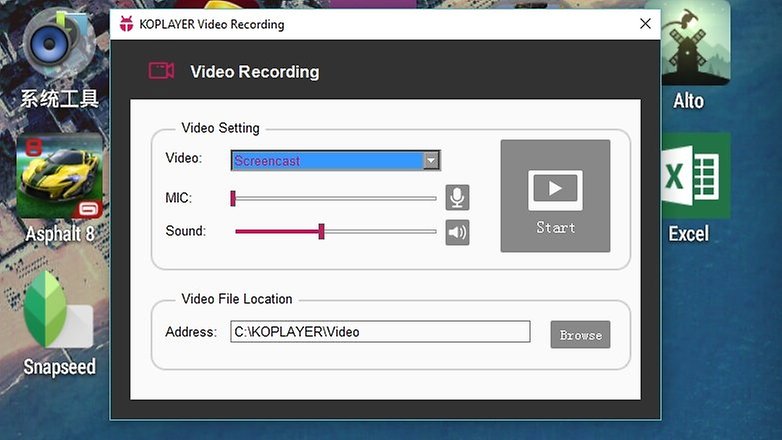
Controles para juegos
Para algunos juegos es necesario tocar la pantalla con dos dedos a la vez pero en Koplayer solo tenemos un ratón. Una vez arrancado el juego podemos configurar los controles táctiles de la pantalla con teclas del teclado. Para ello pulsa el icono de la izquierda de teclado o pulsa la tecla F12.
Vas a poder soltar una cruceta sobre el control de movimiento y para el resto de controles solo pulsa sobre ellos con el ratón y elige una letra del teclado. Cuando termines de configurar la interfaz guarda pulsando sobre 'Save'.
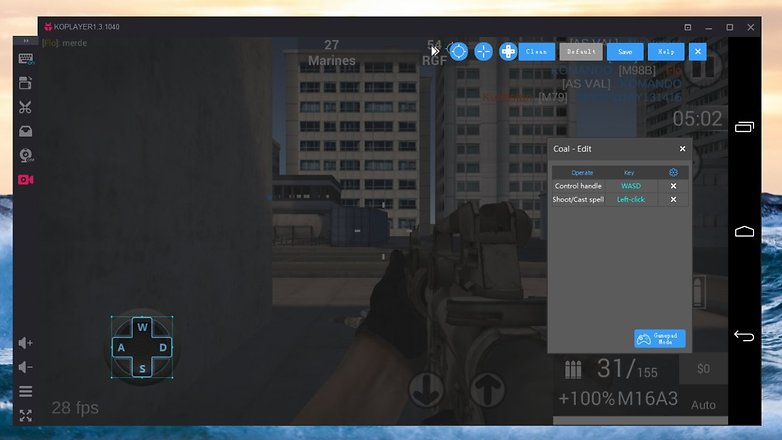
Compartir archivos entre Koplayer y el ordenador
El portapapeles funciona entre Koplayer y el ordenador para copiar y pegar palabras. Para pasar archivos desde el sistema operativo del ordenador al Android de Koplayer y viceversa tenemos que elegir una carpeta compartida en el ordenador que será accesible desde el explorador de archivos de Koplayer.
Para elegir la carpeta pulsa sobre el icono que parece una bandeja. Elije la carpeta que quieras compartir con Android y una vez seleccionada se mostrará la ruta en el explorador de Android.
¿Que te parece jugar a N.O.V.A 3 a gran pantalla o usar Office sin pagar nada?








es una pena que no tenga para cambiar el idioma, siempre hacen lo mismo ponen otros idiomas menos el español que es uno de los más parlantes en el mundo, cosas de ingleses como siempre unos hijos de la gran.....
Se ve atractiva, sin embargo no la pude utilizar en mi PC, ya que pide que la tarjeta gráfica tenga soporte para OpenGL 2.0 y lamentablemente no lo tengo ni lo soporta.
desde q no tiene versión para Linux no me sirve, de momento seguiré usando Genimotion q tiene la misma filosofía gratis y funciona perfecto, y te permite crear los dispositivos android q quieras cada uno como una vm independiente.
Blustacks con otro nombre, mas de lo mismo
Buen aporte para probar aplicaciones en el ordenador e ir a tiro hecho al móvil.
Hola Luis, he probado bluestacks y algún otro emulador de Android. Aparte de dejarme el ordenador frito, no funcionan como en un teléfono o tableta. Probaré koplayer también a ver si la cosa evoluciona.
Un saludo
De Bluestacks me olvide hace tiempo desde que probe Memu, el cual es una joya, producto chino y que pone al mítico Bluestacks en ridículo. Habría que probar a ver que tal funciona el Koplayer...gracias por la recomendación
y nada de Android N para pcs(ni un solo fork o noticias de Cyanogen o remix OS) :'v
genial veré como funciona en mi equipo, ojala lancen una versión para linux
se ve bien! bluestacks lo termine odiando por el excesivo consumo de ram que tenia con w10, a ver que tal este! No sabes alguna alternativa que tenga apariencia material design?
Ok a probarla, ya estaba harto de BlueStacks y sus apps obligatorias, además de las limitaciones de la versión gratuita de YouWave.
Hola Luis
Tiene muy buena pinta. Lo que no sé es como quedará en un ordenador con Windows 10. Me refiero a donde quedará ubicado. En cuanto pueda la probaré y os comentaré, porque con eso de los Tails no sé como quedará. Un saludo y muy interesante el trabajo.
Una Donostiarra?
Es un programa más se instala en C:
Gracias por el artículo, estuve viendo que no tiene versión OSX. Actualmente estoy usando BlueStacks y no me gusta mucho, pero es el único que hasta ahora anduvo mejorcito aunque no lo uso más que para Clash of Clans y probar algún otro juego. Saludos.
Hola Khale
Como bien dices BlueStacks a mi tampoco me gusta.Yo tengo un acceso directo de Androidpit que lo hice a través de Google Chrome. Es mucho mejor. Así entras directamente en Androidpit. Un saludo
Una Donostiarra ?
-
Admin
16 jun. 2016 Link al comentario¿Pero sabes que es BlueStacks?
Estoy con Pilar! Antes de cualquier tontería acceso directo a AndroidPit!
Hola Luis
Gracias por contestar. Menos mal que tú piensas como yo . Un saludo amigo
Una Donostiarra ?
Hola Iñaki
¡Si sé que es BlueStacks!. Por eso mismo he dejado de utilizarlo porque no me convencía . Es mas, si no me equivoco tu también dejaste de usarlo. Espero que este nos funcione mejor o nos guste más
Un saludo amigo
Una Donostiarra ?
-
Admin
17 jun. 2016 Link al comentariojajaja, bueno ya nos diras tu parecer sobre el nuevo producto, espero esas impresiones y pantallazos ...
Es una buena opcion, pero me quedo con Remix OS